文章作者 | 神秘的帅哥
在线发问,有多少朋友跟小值一样,在用惯了Windows系统后猛的换成MacOS系统,一下从办公达人变成了呆头鹅......
不会切输入法、不会复制粘贴,所有的快捷键都和windows不一样,用着用着就自闭了。 推己及人,因此小值特意安排了这篇“MacOS系统大攻略“,一边收藏一边学起来吧~ 1 快捷键空格键(space)
空格键在MacOS中是一个神奇的存在,几乎所有格式的文件都可以直接用空格键快速查看预览。 如视频、图片、音乐、页面、文档、PDF等等,拿图片举例,只要点选文件夹里某张图片,点击空格键就可预览,上下左右键可切换浏览其他图片。
 按下空格键即可旋转照片、修剪音频和视频片段,以及使用“标记”来裁剪照片和给图像或PDF添加注解进行一些简单的编辑操作。
打开不同类型文件时,右上角的工具栏不同。
按下空格键即可旋转照片、修剪音频和视频片段,以及使用“标记”来裁剪照片和给图像或PDF添加注解进行一些简单的编辑操作。
打开不同类型文件时,右上角的工具栏不同。
 浏览图片
浏览图片
 浏览pdf
浏览pdf
 浏览视频
浏览视频
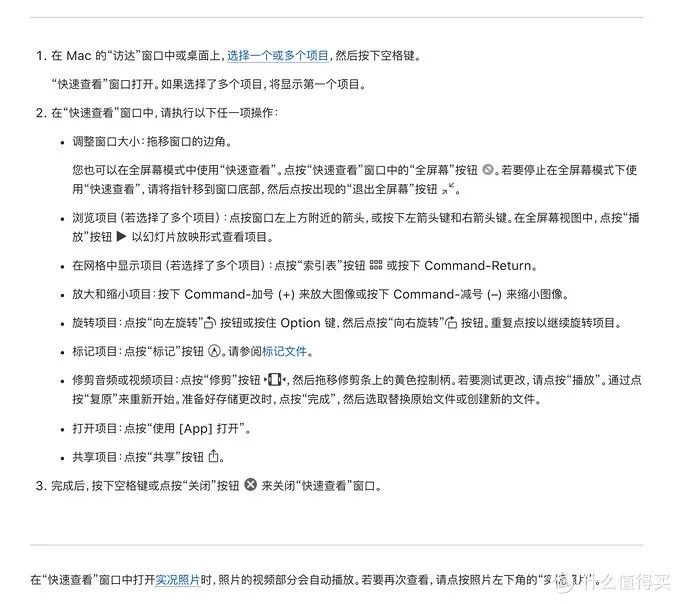
Command ⌘+空格键(space)
不知道你是否有过这样的经历:写过一个word文档,只记得里面的内容但不记得文件名是什么也不记得把它放哪了。
而macOS内置的聚焦搜索(即Spotlight)就可以完成全局搜索的任务,只要“ Command ⌘+空格键(space)”便可打开。






IINA —— 一款macOS端强大的万能播放器
作为一款颜值和功能兼顾的开源播放器,IINA使用了 mpv 作为自己的播放内核,支持几乎所有常用视频格式放(甚至是 GIF)。 播放界面(下方播放控制栏可自定义位置和大小)
播放界面(下方播放控制栏可自定义位置和大小)

Listen1—— 全网音乐轻松听
从各大家音乐平台越来越重视音乐版权之后,平台为吸引用户争夺版权,而作为用户的我们不光听不到想听的音乐,还得记着自己爱听的音乐在哪才能听。
而Listen1这款面向全平台的音乐整合播放器,一定程度上能解决这一难题。

lx-music —— 全网音乐不仅能听还能下载哟
与Listen1相比,这款软件的界面制作的不如Listen1精美,而且不支持桌面歌词显示,但是支持下载。

Sound Control
这款软件可以满足我们单独控制每个应用的音量大小的需求,还支持设置麦克风、扬声器、设置音频的EQ均衡器等等,界面简洁,操作简单。


magnet
使用macOS的朋友肯定会羡慕windows中方便好用的拖拽窗口自动调整大小功能。 magnet这款软件不仅能让你找回windows下的体验,还能通过键盘快捷键设置进行更高效地管理。


Better And Better
BetterAndBetter是一款集众多优秀功能的软件,除了最基础的手势设定,还有工具箱中一系列好用的功能等待你的开启。



瑞士军刀般的工具箱
如其中的截图工具,可以完成普通截图、长截图、窗口截图和延时截图的功能,同时支持修改截图自动保存路径:
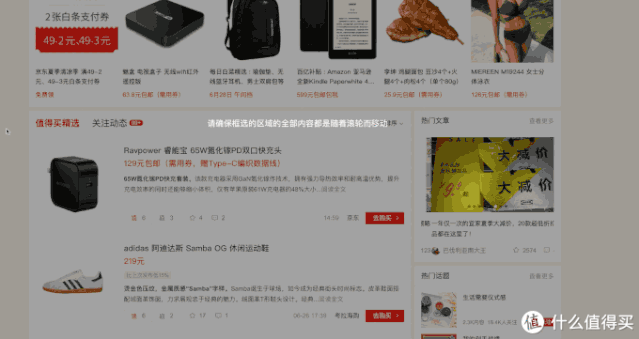 截长图
平滑滚轮功能:让鼠标滚轮滚动像在触摸板上滑动一样顺滑。
截长图
平滑滚轮功能:让鼠标滚轮滚动像在触摸板上滑动一样顺滑。


App Cleaner & Uninstaller Pro
如果遇到安装Adobe系列软件时,碰到未卸载完全而提示安装位置存在xxx导致无法继续安装的问题,那么这款App Cleaner & Uninstaller Pro就能很好地发挥作用了。 用这个软件卸载完Adobe系列软件未出现有残留现象,可以再次安装或安装较新版本。

扩展页
一般的卸载程序都会有大量残留,残留项清理可以完整地将所有与程序有关项都彻底删除。
GIF Brewery 3

 调整时长
调整时长

超级右键
该软件有很大一部分功能是借鉴Windows的,也有开发者创新的功能。总的来说功能完善,设置简洁,是目前Mac上最强大的右键工具。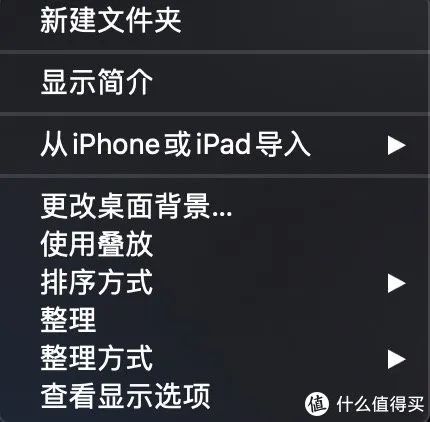 使用前
使用前



支持的文件格式很丰富
允许自定义常用目录,在右键中快速打开: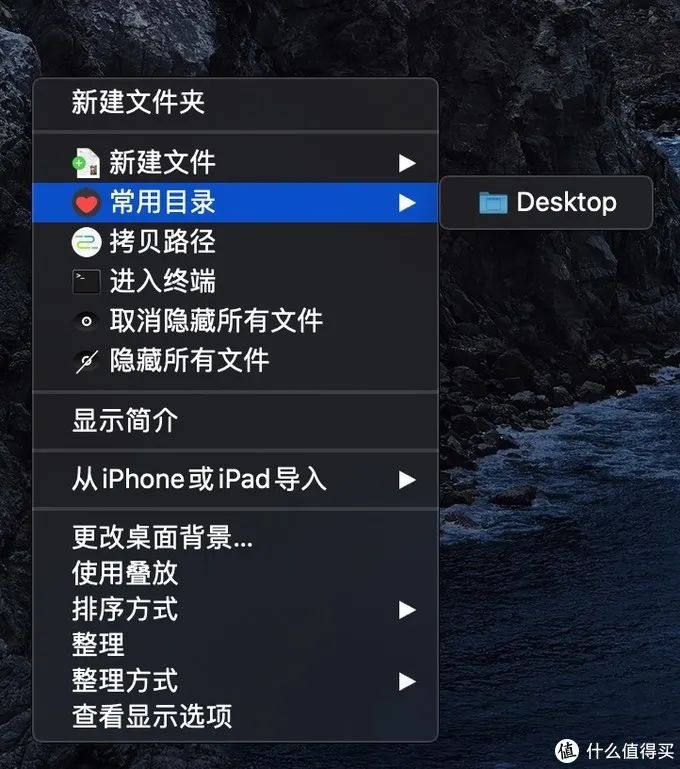 显示/隐藏文件,快速地让你桌面变得整洁:
显示/隐藏文件,快速地让你桌面变得整洁:
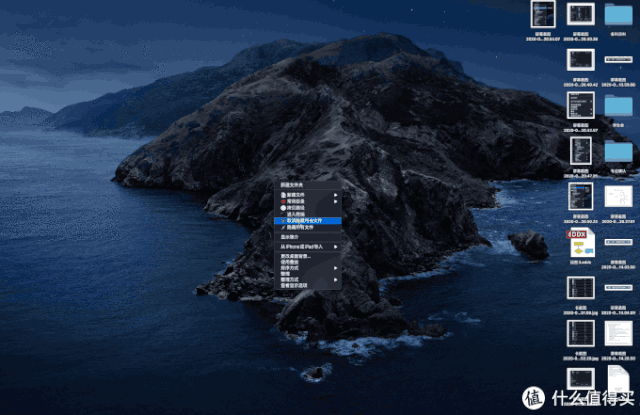
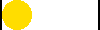 掌握了这篇攻略,还愁不能熟练的操作macOS系统吗?如果你也在使用macOS系统,小值强烈建议你收藏此文章!
我有预感,总有一天你能用上它~
如果大家也了解一些好用的软件,可以在评论区给朋友们分享一下哦~
掌握了这篇攻略,还愁不能熟练的操作macOS系统吗?如果你也在使用macOS系统,小值强烈建议你收藏此文章!
我有预感,总有一天你能用上它~
如果大家也了解一些好用的软件,可以在评论区给朋友们分享一下哦~
 点击
和
在看
,了解
macOS系统使用指南
往期精彩回顾
点击
和
在看
,了解
macOS系统使用指南
往期精彩回顾























 1405
1405

 被折叠的 条评论
为什么被折叠?
被折叠的 条评论
为什么被折叠?








